OpenHarmony标准设备应用开发(二)——布局、动画与音乐
(以下内容来自开发者分享,不代表 OpenHarmony 项目群工作委员会观点)

邢碌
上一章我们讲解了应用编译环境准备,设备编译环境准备,开发板烧录,将一个最简单的 OpenAtom OpenHarmony(以下简称“OpenHarmony”)程序安装到我们的标准设备上。
本章是 OpenHarmony 标准设备应用开发的第二篇文章。我们通过知识体系新开发的几个基于 OpenHarmony3.1 Beta 标准系统的样例:分布式音乐播放、传炸弹、购物车等样例,分别介绍下音乐播放、显示动画、动画转场(页面间转场)三个进阶技能。首先我们来讲如何在 OpenHarmony 中实现音乐的播放。
一、分布式音乐播放
通过分布式音乐播放器,大家可以学到一些 ArkUI 组件和布局在 OpenHarmony 中是如何使用的,以及如何在自己的应用中实现音乐的播放,暂停等相关功能。应用效果如下图所示:

1.1 界面布局
整体布局效果如下图所示:

首先是页面整体布局,部分控件是以模块的方式放在整体布局中的,如 operationPannel()、sliderPannel()、playPannel() 模块。页面整体布是由 Flex 控件中,包含 Image、Text 以及刚才所说的三个模块所构成。
- build() {
- Flex({ direction: FlexDirection.Column, alignItems: ItemAlign.Center, justifyContent: FlexAlign.SpaceBetween }) {
- Flex({ direction: FlexDirection.Column, alignItems: ItemAlign.Center }) {
- Flex({ direction: FlexDirection.Row, justifyContent: FlexAlign.End }) {
- Image($r("app.media.icon_liuzhuan")).width(32).height(32)
- }.padding({ right: 32 }).onClick(() => {
- this.onDistributeDevice()
- })
- Flex({ direction: FlexDirection.Row, justifyContent: FlexAlign.Center }) {
- Image($r("app.media.Bg_classic")).width(312).height(312)
- }.margin({ top: 24 })
- Text(this.currentMusic.name).fontSize(20).fontColor("#e6000000").margin({ top: 10 })
- Text("未知音乐家").fontSize(14).fontColor("#99000000").margin({ top: 10 })
- }.flexGrow(1)
- Flex({ direction: FlexDirection.Column, alignItems: ItemAlign.Center, justifyContent: FlexAlign.End }) {
- this.operationPannel()
- this.sliderPannel()
- this.playPannel()
- }.height(200)
- }
- .linearGradient({
- angle: 0,
- direction: GradientDirection.Bottom,
- colors: this.currentMusic.backgourdColor
- }).padding({ top: 48, bottom: 24, left: 24, right: 24 })
- .width('100%')
- .height('100%')
- }
operationPannel() 模块的布局,该部分代码对应图片中的心形图标,下载图标,评论图标更多图标这一部分布局。其主要是在 Flex 中包含 Image 所构成代码如下:
- @Builder operationPannel() {
- Flex({ direction: FlexDirection.Row, alignItems: ItemAlign.Center, justifyContent: FlexAlign.SpaceBetween }) {
- Image($r("app.media.icon_music_like")).width(24).height(24)
- Image($r("app.media.icon_music_download")).width(24).height(24)
- Image($r("app.media.icon_music_comment")).width(24).height(24)
- Image($r("app.media.icon_music_more")).width(24).height(24)
- }.width('100%').height(49).padding({ bottom: 25 })
- }
sliderPannel() 模块代码布局。该部分对应图片中的显示播放时间那一栏的控件。整体构成是在 Flex 中,包含 Text、Slider、Text 三个控件。具体代码如下:
- @Builder sliderPannel() {
- Flex({ direction: FlexDirection.Row, alignItems: ItemAlign.Center, justifyContent: FlexAlign.Center }) {
- Text(this.currentTimeText).fontSize(12).fontColor("ff000000").width(40)
- Slider({
- value: this.currentProgress,
- min: 0,
- max: 100,
- step: 1,
- style: SliderStyle.INSET
- })
- .blockColor(Color.White)
- .trackColor(Color.Gray)
- .selectedColor(Color.Blue)
- .showSteps(true)
- .flexGrow(1)
- .margin({ left: 5, right: 5 })
- .onChange((value: number, mode: SliderChangeMode) => {
- if (mode == 2) {
- CommonLog.info('aaaaaaaaaaaaaa1: ' + this.currentProgress)
- this.onChangeMusicProgress(value, mode)
- }
- })
- Text(this.totalTimeText).fontSize(12).fontColor("ff000000").width(40)
- }.width('100%').height(18)
- }
playPannel() 模块代码对应图片中的最底部播放那一栏五个图标所包含的一栏。整体布局是 Flex 方向为横向,其中包含五个 Image 所构成。具体代码如下:
- @Builder playPannel() {
- Flex({ direction: FlexDirection.Row, alignItems: ItemAlign.Center, justifyContent: FlexAlign.SpaceBetween }) {
- Image($r("app.media.icon_music_changemode")).width(24).height(24).onClick(() => {
- this.onChangePlayMode()
- })
- Image($r("app.media.icon_music_left")).width(32).height(32).onClick(() => {
- this.onPreviousMusic()
- })
- Image(this.isPlaying ? $r("app.media.icon_music_play") : $r("app.media.icon_music_stop"))
- .width(80)
- .height(82)
- .onClick(() => {
- this.onPlayOrPauseMusic()
- })
- Image($r("app.media.icon_music_right")).width(32).height(32).onClick(() => {
- this.onNextMusic()
- })
- Image($r("app.media.icon_music_list")).width(24).height(24).onClick(() => {
- this.onShowMusicList()
- })
- }.width('100%').height(82)
- }
希望通过上面这些布局的演示,可以让大家学到一些部分控件在 OpenHarmony 中的运用,这里使用的 Arkui 布局和 HarmonyOS* 是一致的,目前 HarmonyOS* 手机还没有发布 Arkui 的版本,大家可以在 OpenHarmony 上抢先体验。常用的布局和控件还有很多,大家可以在下面的链接中找到更多的详细信息。
*编者注:HarmonyOS 是基于开放原子开源基金会旗下开源项目 OpenHarmony 开发的面向多种全场景智能设备的商用版本。是结合其自有特性和能力开发的新一代智能终端操作系统。
1.2 播放音乐
- play(seekTo) {
- if (this.player.state == 'playing' && this.player.src == this.getCurrentMusic().url) {
- return
- }
- if (this.player.state == 'idle' || this.player.src != this.getCurrentMusic().url) {
- CommonLog.info('Preload music url = ' + this.getCurrentMusic().url)
- this.player.reset()
- this.player.src = this.getCurrentMusic().url
- this.player.on('dataLoad', () => {
- CommonLog.info('dataLoad duration=' + this.player.duration)
- this.totalTimeMs = this.player.duration
- if (seekTo > this.player.duration) {
- seekTo = -1
- }
- this.player.on('play', (err, action) => {
- if (err) {
- CommonLog.info(`MusicPlayer[PlayerModel] error returned in play() callback`)
- return
- }
- if (seekTo > 0) {
- this.player.seek(seekTo)
- }
- })
- this.player.play()
- this.statusChangeListener()
- this.setProgressTimer()
- this.isPlaying = true
- })
- }
- else {
- if (seekTo > this.player.duration) {
- seekTo = -1
- }
- this.player.on('play', (err, action) => {
- if (err) {
- CommonLog.info(`MusicPlayer[PlayerModel] error returned in play() callback`)
- return
- }
- if (seekTo > 0) {
- this.player.seek(seekTo)
- }
- })
- this.player.play()
- this.setProgressTimer()
- this.isPlaying = true
- }
- }
1.3 音乐暂停
- pause() {
- CommonLog.info("pause music")
- this.player.pause();
- this.cancelProgressTimer()
- this.isPlaying = false
- }
分布式音乐播放器项目下载链接:https://gitee.com/openharmony-sig/knowledge_demo_temp/tree/master/FA/Entertainment/DistrubutedMusicPlayer
接下来我们讲解如何在 OpenHarmony 中实现显示动画的效果。
二、显示动画
我们以传炸弹小游戏中的显示动画效果为例,效果如下图所示。
通过本小节,大家在上一小节的基础上,学到更多 ArkUI 组件和布局在 OpenHarmony 中的应用,以及如何在自己的应用中实现显示动画的效果。

实现步骤:
2.1 编写弹窗布局:将游戏失败文本、炸弹图片和再来一局按钮图片放置于 Column 容器中;
2.2 用变量来控制动画起始和结束的位置:用 Flex 容器包裹炸弹图片,并用 @State 装饰变量 toggle,通过变量来动态修改 Flex 的 direction 属性;布局代码如下:
- @State toggle: boolean = true
- private controller: CustomDialogController
- @Consume deviceList: RemoteDevice[]
- private confirm: () => void
- private interval = null
- build() {
- Column() {
- Text('游戏失败').fontSize(30).margin(20)
- Flex({
- direction: this.toggle ? FlexDirection.Column : FlexDirection.ColumnReverse,
- alignItems: ItemAlign.Center
- })
- {
- Image($r("app.media.bomb")).objectFit(ImageFit.Contain).height(80)
- }.height(200)
- Image($r("app.media.btn_restart")).objectFit(ImageFit.Contain).height(120).margin(10)
- .onClick(() => {
- this.controller.close()
- this.confirm()
- })
- }
- .width('80%')
- .margin(50)
- .backgroundColor(Color.White)
- }
2.3 设置动画效果:使用 animateTo 显式动画接口炸弹位置切换时添加动画,并且设置定时器定时执行动画,动画代码如下:
- aboutToAppear() {
- this.setBombAnimate()
- }
- setBombAnimate() {
- let fun = () => {
- this.toggle = !this.toggle;
- }
- this.interval = setInterval(() => {
- animateTo({ duration: 1500, curve: Curve.Sharp }, fun)
- }, 1600)
- }
项目下载链接:https://gitee.com/openharmony-sig/knowledge_demo_temp/tree/master/FA/Entertainment/BombGame
三、转场动画(页面间转场)
我们同样希望在本小节中,可以让大家看到更多的 ArkUI 中的组件和布局在 OpenHarmony 中的使用,如何模块化的使用布局,让自己的代码更简洁易读,以及在应用中实现页面间的转场动画效果。
下图是分布式购物车项目中的转场动画效果图:

页面布局效果图:

整体布局由 Column、Scroll、Flex、Image 以及 GoodsHome()、MyInfo()、HomeBottom() 构成,该三个模块我们会分别说明。具体代码如下:
- build() {
- Column() {
- Scroll() {
- Column() {
- if (this.currentPage == 1) {
- Flex({ direction: FlexDirection.Row, justifyContent: FlexAlign.End }) {
- Image($r("app.media.icon_share"))
- .objectFit(ImageFit.Cover)
- .height('60lpx')
- .width('60lpx')
- }
- .width("100%")
- .margin({ top: '20lpx', right: '50lpx' })
- .onClick(() => {
- this.playerDialog.open()
- })
- GoodsHome({ goodsItems: this.goodsItems})
- }
- else if (this.currentPage == 3) {
- //我的
- MyInfo()
- }
- }
- .height('85%')
- }
- .flexGrow(1)
- HomeBottom({ remoteData: this.remoteData})
- }
- .backgroundColor("white")
- }
GoodsHome() 模块对应效果图中间显示商品的部分,其主要结构为 TabContent 中包含的两个 List 条目所构成。具体代码如下:
- @Component
- struct GoodsHome {
- private goodsItems: GoodsData[]
- @Consume ShoppingCartsGoods :any[]
- build() {
- Column() {
- Tabs() {
- TabContent() {
- GoodsList({ goodsItems: this.goodsItems});
- }
- .tabBar("畅销榜")
- .backgroundColor(Color.White)
- TabContent() {
- GoodsList({ goodsItems: this.goodsItems});
- }
- .tabBar("推荐")
- .backgroundColor(Color.White)
- }
- .barWidth(500)
- .barHeight(50)
- .scrollable(true)
- .barMode(BarMode.Scrollable)
- .height('980lpx')
- }
- .alignItems(HorizontalAlign.Start)
- .width('100%')
- }
- }
上面代码中的 GoodsList() 为每个 list 条目对应显示的信息,会便利集合中的数据,然后显示在对用的 item 布局中,具体代码如下:
- @Component
- struct GoodsList {
- private goodsItems: GoodsData[]
- @Consume ShoppingCartsGoods :any[]
- build() {
- Column() {
- List() {
- ForEach(this.goodsItems, item => {
- ListItem() {
- GoodsListItem({ goodsItem: item})
- }
- }, item => item.id.toString())
- }
- .width('100%')
- .align(Alignment.Top)
- .margin({ top: '10lpx' })
- }
- }
- }
最后就是 list 的 item 布局代码。具体代码如下:
- @Component
- struct GoodsListItem {
- private goodsItem: GoodsData
- @State scale: number = 1
- @State opacity: number = 1
- @State active: boolean = false
- @Consume ShoppingCartsGoods :any[]
- build() {
- Column() {
- Navigator({ target: 'pages/DetailPage' }) {
- Row({ space: '40lpx' }) {
- Column() {
- Text(this.goodsItem.title)
- .fontSize('28lpx')
- Text(this.goodsItem.content)
- .fontSize('20lpx')
- Text('¥' + this.goodsItem.price)
- .fontSize('28lpx')
- .fontColor(Color.Red)
- }
- .height('160lpx')
- .width('50%')
- .margin({ left: '20lpx' })
- .alignItems(HorizontalAlign.Start)
- Image(this.goodsItem.imgSrc)
- .objectFit(ImageFit.ScaleDown)
- .height('160lpx')
- .width('40%')
- .renderMode(ImageRenderMode.Original)
- .margin({ right: '20lpx', left: '20lpx' })
- }
- .height('180lpx')
- .alignItems(VerticalAlign.Center)
- .backgroundColor(Color.White)
- }
- .params({ goodsItem: this.goodsItem ,ShoppingCartsGoods:this.ShoppingCartsGoods})
- .margin({ left: '40lpx' })
- }
- }
备注:MyInfo() 模块对应的事其它也免得布局,这里就不做说明。
最后我们来说一下,页面间的页面间的转场动画,其主要是通过在全局 pageTransition 方法内配置页面入场组件和页面退场组件来自定义页面转场动效。具体代码如下:
- // 转场动画使用系统提供的多种默认效果(平移、缩放、透明度等)
- pageTransition() {
- PageTransitionEnter({ duration: 1000 })
- .slide(SlideEffect.Left)
- PageTransitionExit({ duration: 1000 })
- .slide(SlideEffect.Right)
- }
- }
通过上述讲解,我们就在自己的代码中实现音乐的播放,显示动画,页面间转场动画等效果。
在接下来的一章中,我们会讲解如何在 OpenHarmony 通过分布式数据管理,实现设备之间数据如何同步刷新。
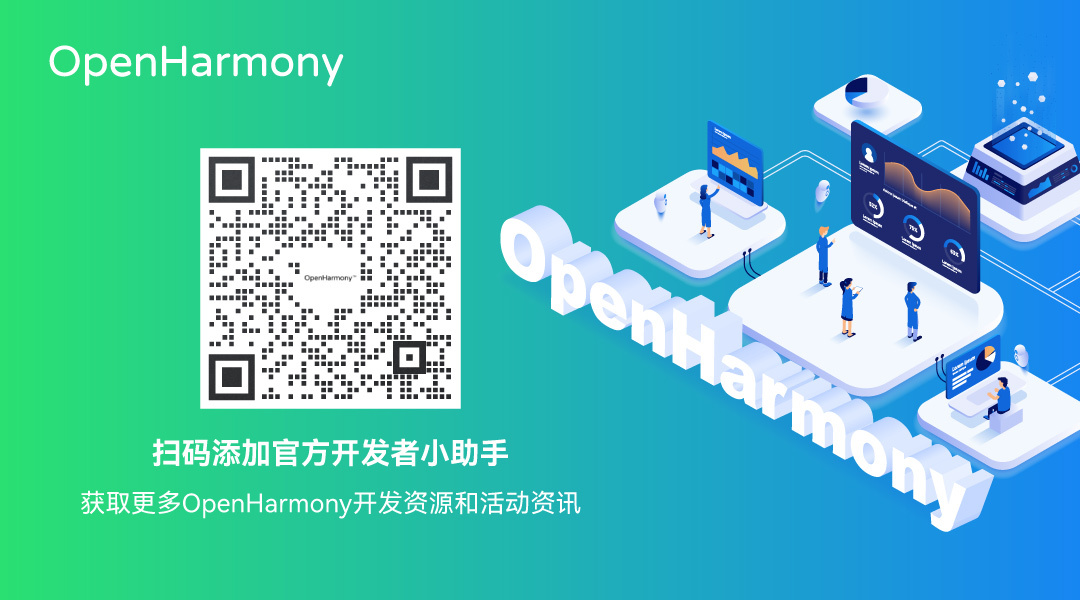
OpenHarmony标准设备应用开发(二)——布局、动画与音乐的更多相关文章
- OpenHarmony标准设备应用开发(三)——分布式数据管理
(以下内容来自开发者分享,不代表 OpenHarmony 项目群工作委员会观点) 邢碌 上一章,我们通过分布式音乐播放器.分布式炸弹.分布式购物车,带大家讲解了 OpenAtom OpenHarmon ...
- OpenHarmony标准设备应用开发(一)——HelloWorld
(以下内容来自开发者分享,不代表 OpenHarmony 项目群工作委员会观点) 邢碌 本文是 OpenAtom OpenHarmony(以下简称"OpenHarmony")标准设 ...
- Android动画效果之自定义ViewGroup添加布局动画
前言: 前面几篇文章介绍了补间动画.逐帧动画.属性动画,大部分都是针对View来实现的动画,那么该如何为了一个ViewGroup添加动画呢?今天结合自定义ViewGroup来学习一下布局动画.本文将通 ...
- IOS开发系列 --- 核心动画
原始地址:http://www.cnblogs.com/kenshincui/p/3972100.html 概览 在iOS中随处都可以看到绚丽的动画效果,实现这些动画的过程并不复杂,今天将带大家一窥i ...
- 动画_ _ Android应用开发之所有动画使用详解
转载: http://blog.csdn.net/yanbober/article/details/46481171 题外话:有段时间没有更新博客了,这篇文章也是之前写了一半一直放在草稿箱,今天抽空把 ...
- (Java)微信之个人公众账号开发(二)——接收并处理用户消息(下)
接下来,我们再讲一下图文消息: 如图: 大家可以先从开发者文档中了解一下图文消息的一些参数: 如上图,用户回复4时,ipastor返回了几条图文消息,上图中属于多图文消息,当然还有单图文消息,图文消息 ...
- 自定义ViewGroup添加布局动画
声明几个属性值: <declare-styleable name="GridImageViewGroup"> <attr name="childVert ...
- android 属性动画和布局动画p165-p171
一.属性动画 ObjectAnimator ObjectAnimator是属性动画框架中最重要的实行类,创建一个ObjectAnimator只需通过他的静态工厂类直接返回一个ObjectAnimato ...
- Android应用开发之所有动画使用详解
题外话:有段时间没有更新博客了,这篇文章也是之前写了一半一直放在草稿箱,今天抽空把剩余的补上的.消失的这段时间真的好忙,节奏一下子有些适应不过来,早晨七点四十就得醒来,晚上九点四十才准备下班,好像最近 ...
随机推荐
- Java8 中的流式数据处理
java8的流式处理极大了简化我们对于集合.数组等结构的操作,让我们可以以函数式的思想去操作,本篇文章将探讨java8的流式数据处理的基本使用. 一. 流式处理简介 在我接触到java8流式处理的时候 ...
- k8s遇到invalid type for io.k8s.api.core.v1.PodSpec.containers
报错 error: error validating "taskcenter-v4-deployment.yaml": error validating data: Validat ...
- Redis安装、说明、Python中使用
Redis安装与简单使用 Redis说明 redis是完全开源免费的,遵守BSD协议,是一个高性能的key-value数据库 redis特点 Redis 支持数据的持久化,可以将内存中的数据保存在磁盘 ...
- knife4j只用此插件的最简洁开发方式
一.POM添加 在pom文件里添加包 1 <!--引入knife4j以来--> 2 <dependency> 3 <groupId>com.github.xiaoy ...
- Java中的异常处理机制的简单原理和应用?
程序运行过程中可能出现各种"非预期"情况,这些非预期情况可能导致程序非正常结束. 为了提高程序的健壮性,Java提供了异常处理机制: try { s1... s2... s3... ...
- 如何在 Windows 和 Linux 上查找哪个线程使用的 CPU 时 间最长?
使用 jstack 找出消耗 CPU 最多的线程代码
- 抽象的(abstract)方法是否可同时是静态的(static), 是否可同时是本地方法(native),是否可同时被 synchronized 修饰?
都不能.抽象方法需要子类重写,而静态的方法是无法被重写的,因此二者是矛 盾的.本地方法是由本地代码(如 C 代码)实现的方法,而抽象方法是没有实现 的,也是矛盾的.synchronized 和方法的实 ...
- Python - 函数的五大参数
Python的函数参数挺重要的,总结一下: (1)位置参数:没啥好说的,就是普通的参数. (2)默认参数: 参数形式:def power(x, n = 3): (在函数定义时通过对一个形参赋值的形式, ...
- Three.js 实现3D开放世界小游戏:阿狸的多元宇宙 🦊
声明:本文涉及图文和模型素材仅用于个人学习.研究和欣赏,请勿二次修改.非法传播.转载.出版.商用.及进行其他获利行为. 背景 2545光年之外的开普勒1028星系,有一颗色彩斑斓的宜居星球 ,星际移民 ...
- C++“拷贝构造函数”和“等号重载”有什么区别?
CTypeA(const CTypeB& b)CTypeA& operator=(const CTypeB& b)一直没弄懂这两个有什么区别.只知道,重载了=号,下面复制的时候 ...
